Trong thế giới số, con trỏ và phím tắt là thanh kiếm và chiếc khiên của người chơi; biết dùng chúng, bạn sẽ chiến thắng nhiều hơn ngoài battlefield lẫn trong đời thực máy tính. Việc học một vài lệnh Windows thiết yếu sẽ giúp game thủ chỉnh sửa, khắc phục và tối ưu hệ thống nhanh chóng—một kỹ năng đôi khi quan trọng hơn cả việc tìm đúng đường đi trong map. Bài viết này giới thiệu những lệnh quan trọng từ Command Prompt đến hộp Run, giúp bạn thao tác như một bậc thầy hệ thống mà không cần mò mẫm qua hàng loạt menu.
Command Prompt: giao ước cổ điển của Windows
Command Prompt là giao diện dòng lệnh truyền thống, nơi nhiều lệnh quen thuộc vẫn sống sót dù PowerShell hiện đại hơn. Những lệnh dưới đây cũng chạy được trên PowerShell; để quản lý linh hoạt, bạn có thể dùng Windows Terminal để mở cả hai môi trường.
Lệnh mạng — kiểm tra kết nối như một thợ săn server
Khi kết nối lag giữa bạn và server game, hai lệnh đầu tay bạn cần là ipconfig và ping.
- ipconfig cho biết địa chỉ IP máy, gateway (router) và thông tin adapter—cần thiết khi muốn kiểm tra cấu hình mạng.
- ping gửi gói tới một địa chỉ để kiểm tra phản hồi và độ trễ; đây là cách nhanh nhất để xác định máy bạn có ra Internet hay không.
Ví dụ kiểm tra nhanh:
ping 8.8.8.8Để ping liên tục cho đến khi bạn dừng:
ping 8.8.8.8 -t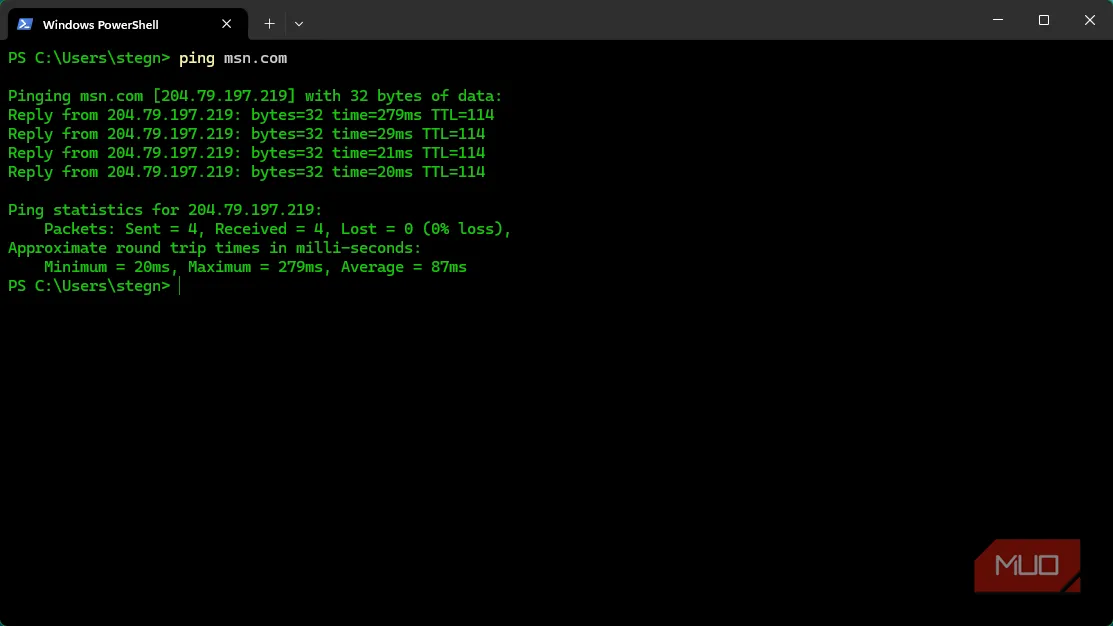 Ảnh minh họa lệnh ping Windows, cho thấy phản hồi và thời gian trễ để kiểm tra kết nối mạng
Ảnh minh họa lệnh ping Windows, cho thấy phản hồi và thời gian trễ để kiểm tra kết nối mạng
Nếu thấy mất gói hoặc thời gian cao, bạn đã có manh mối để bắt đầu khắc phục—khởi động lại router, tắt ứng dụng ngốn băng thông, hay liên hệ ISP.
Tắt máy và khởi động lại bằng lệnh — lịch trình cho máy đánh trận
Thay vì mò Start menu, một số tình huống yêu cầu tắt/bật máy qua lệnh, ví dụ khi bạn muốn hẹn giờ tắt sau trận đấu dài hoặc khi cần khởi động lại nhanh.
Tắt máy:
shutdown /sKhởi động lại:
shutdown /rHẹn giờ (đơn vị giây), ví dụ 600 giây = 10 phút:
shutdown /s /t 600Một số flag quan trọng:
- /f: ép các ứng dụng đóng ngay (cẩn thận mất dữ liệu).
- /a: hủy lệnh shutdown đang chờ.
- dùng
shutdown /?để xem toàn bộ tùy chọn.
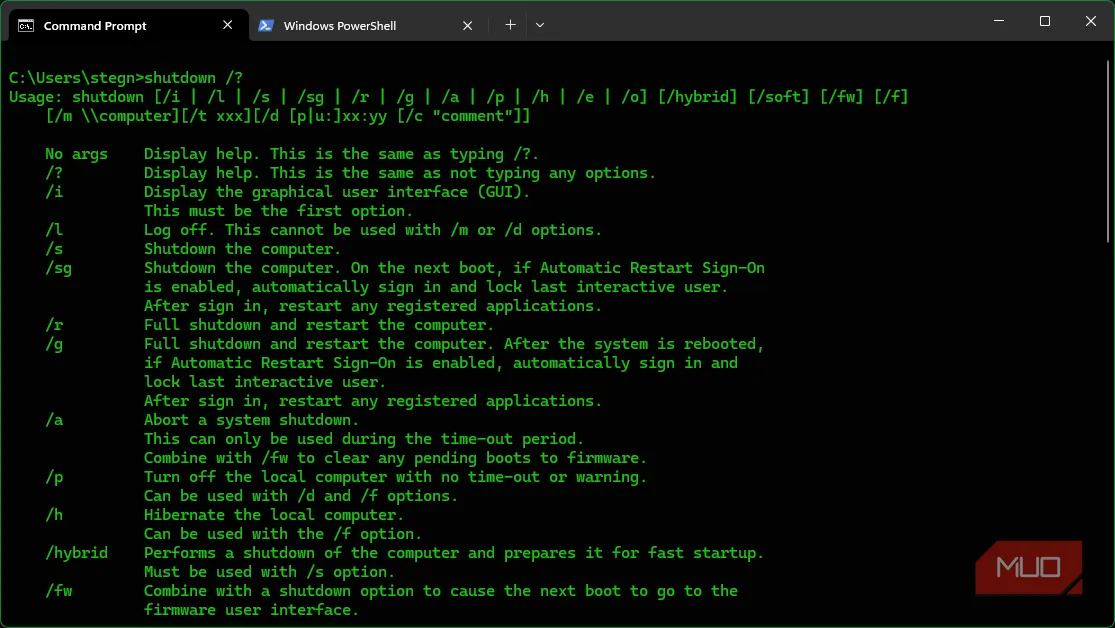 Minh họa lệnh shutdown trong Command Prompt, thể hiện các tham số tắt/mở và hẹn giờ
Minh họa lệnh shutdown trong Command Prompt, thể hiện các tham số tắt/mở và hẹn giờ
Kiểm tra và sửa lỗi hệ thống — bảo dưỡng máy như chăm sóc vũ khí
Ba công cụ bảo trì quan trọng là SFC, CHKDSK và DISM. Chúng cần chạy trong cửa sổ quản trị (Run as administrator).
SFC (System File Checker) quét và thay thế file hệ thống bị hỏng:
sfc /scannowCHKDSK quét ổ cứng, sửa lỗi file hệ thống và tìm sector xấu (thông thường yêu cầu khởi động lại nếu quét ổ hệ thống):
chkdsk C: /f /rDISM dùng để sửa ảnh hệ thống khi SFC không đủ:
Dism /Online /Cleanup-Image /CheckHealth
Dism /Online /Cleanup-Image /ScanHealth
Dism /Online /Cleanup-Image /RestoreHealth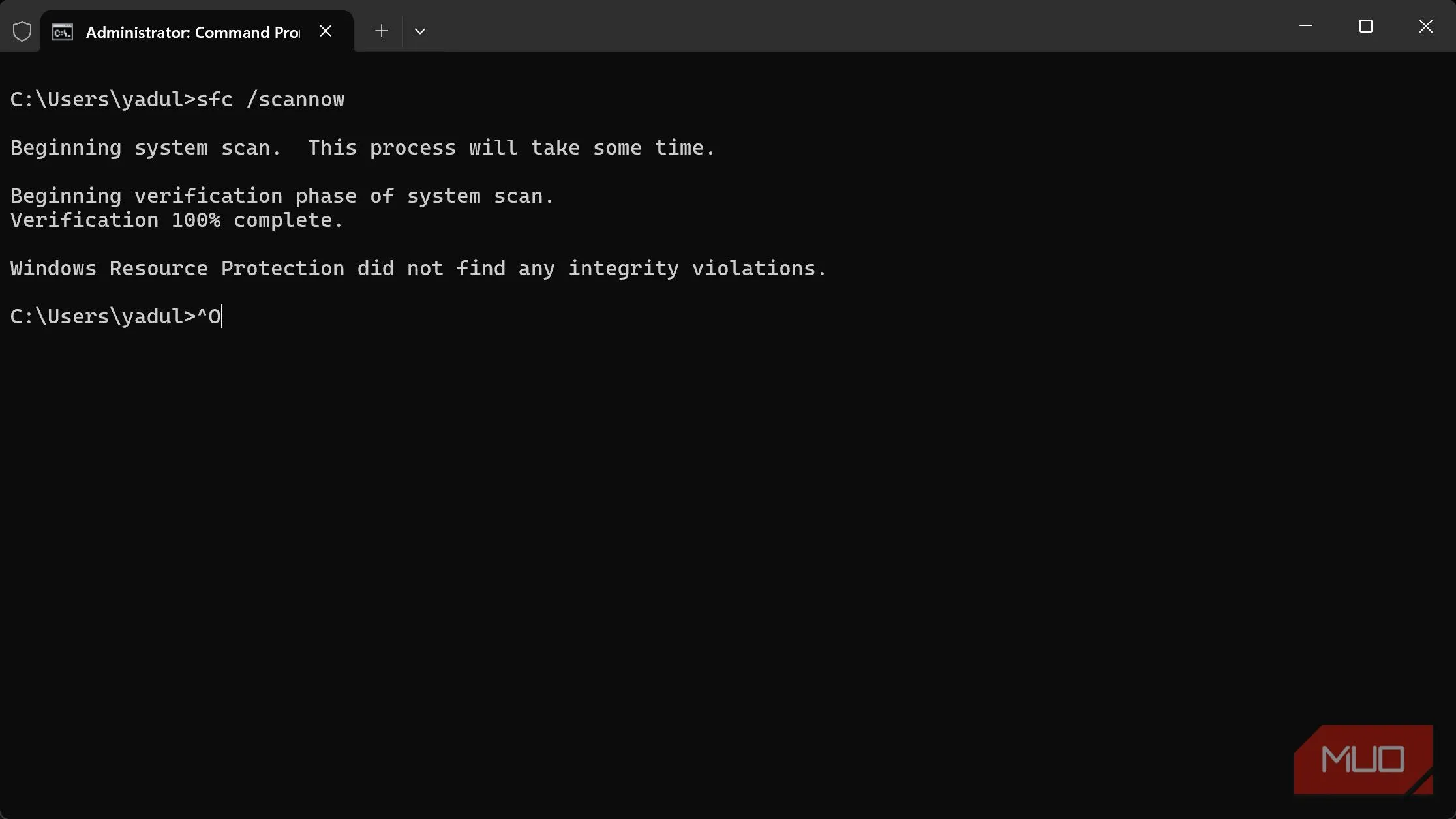 Kết quả quét SFC hoàn tất không lỗi, minh họa lệnh SFC trong terminal Windows
Kết quả quét SFC hoàn tất không lỗi, minh họa lệnh SFC trong terminal Windows
Những lệnh này là “bác sĩ” cho Windows—chạy khi game bị crash bất thường, khi bản cập nhật hệ thống không ổn định, hoặc khi bạn nghi ngờ file hệ thống bị thay đổi.
Thông tin hệ thống và công cụ phóng khoáng cho người thích khoe cấu hình
Muốn biết chi tiết về Windows, bo mạch chủ, RAM, thời gian khởi động—dùng:
systeminfoKết quả hơi thô, nên nếu muốn hiển thị “ngầu” để khoe cấu hình trong cộng đồng, bạn có thể cài fastfetch (một bản thay thế neofetch):
winget install fastfetchGõ fastfetch để xem thông tin hệ thống cùng ASCII art.
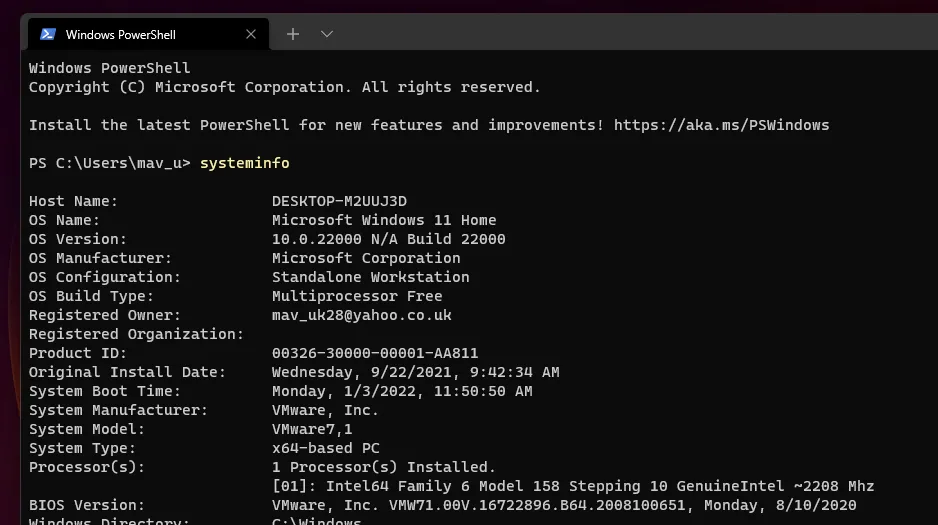 Ảnh minh họa lệnh systeminfo hiển thị thông tin hệ thống cơ bản trong Command Prompt
Ảnh minh họa lệnh systeminfo hiển thị thông tin hệ thống cơ bản trong Command Prompt
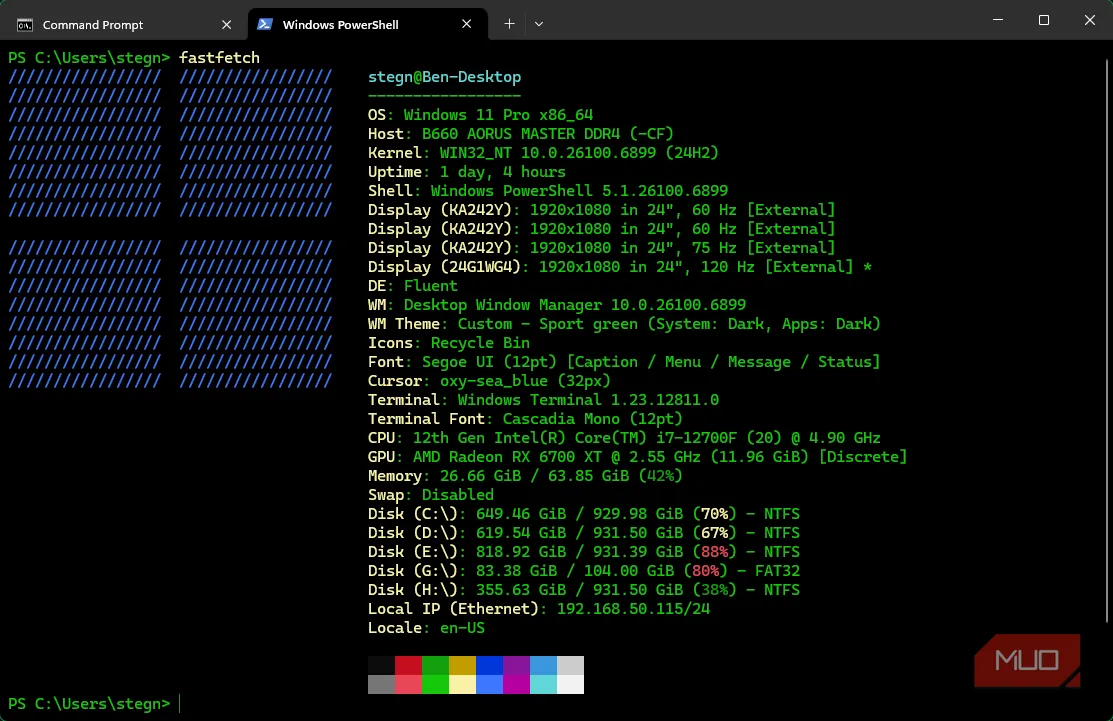 Giao diện fastfetch trên Windows, hiển thị thông tin hệ thống có nghệ thuật ASCII và là lựa chọn cho người thích khoe cấu hình
Giao diện fastfetch trên Windows, hiển thị thông tin hệ thống có nghệ thuật ASCII và là lựa chọn cho người thích khoe cấu hình
Một lệnh nhỏ nhưng hữu ích: cls — xóa màn hình terminal để chụp ảnh gọn gàng hoặc bắt đầu kiểm tra mới.
Run box: những phím tắt mở cánh cửa vạn năng
Hộp Run (Win + R) là cửa sổ thần tốc mở chương trình, công cụ quản trị và tài nguyên hệ thống.
msinfo32mở System Information với giao diện chi tiết.winvercho biết phiên bản Windows bạn đang chạy—hữu ích khi kiểm tra cập nhật lớn.charmapmở bảng ký tự, thích hợp khi bạn cần ký tự đặc biệt.oskbật bàn phím ảo—cứu tinh khi phím vật lý gặp vấn đề.wtmở Windows Terminal nếu bạn thích giao diện hiện đại.
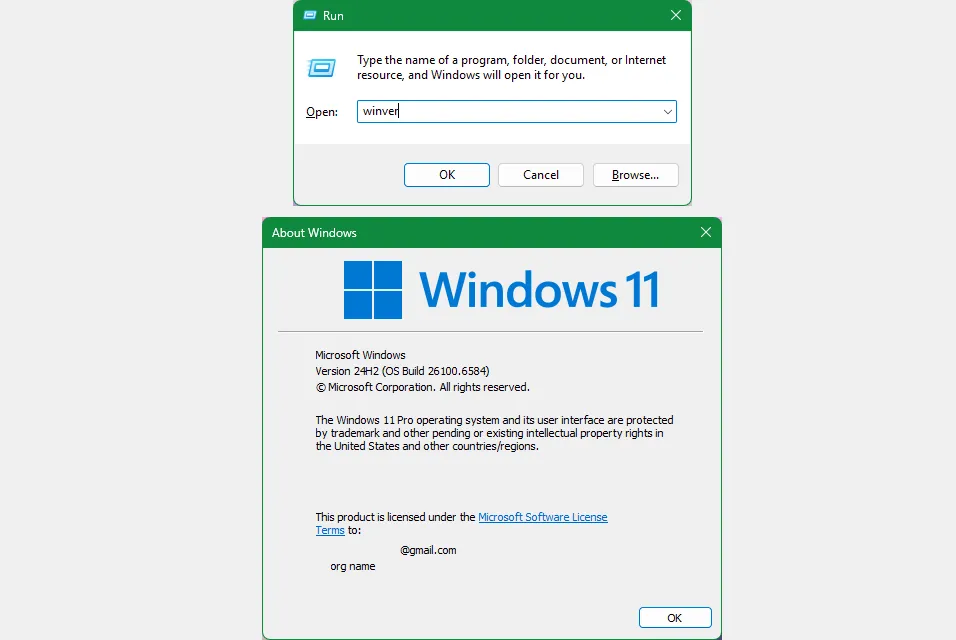 Hộp thoại winver và lệnh Run minh họa cách kiểm tra phiên bản Windows nhanh chóng
Hộp thoại winver và lệnh Run minh họa cách kiểm tra phiên bản Windows nhanh chóng
Kết luận: thu gom những mảnh trí tuệ nhỏ để rèn thành kỹ năng lớn
Những lệnh trên không phức tạp, nhưng giống như các combo đơn giản trong game, dùng đúng lúc sẽ tạo nên khác biệt lớn: khắc phục kết nối, sửa lỗi hệ thống, quản lý khởi động và thu thập thông tin nhanh. Hãy lưu một số lệnh quen thuộc trong sổ tay của bạn—khi trận đấu kết thúc, máy cần chăm sóc, và bạn cần phản ứng nhanh.
Bạn đã sẵn sàng thử hay đã có lệnh yêu thích nào giúp giải quyết sự cố trong khi chơi game? Hãy chia sẻ trong phần bình luận—đó là cách cộng đồng lớn mạnh và cùng nhau lên rank.
Tài liệu tham khảo:
- Hướng dẫn lệnh mạng và khắc phục sự cố cơ bản: https://www.makeuseof.com/first-commands-every-network-troubleshooter-should-know/
- Lời khuyên về Windows Terminal: https://www.makeuseof.com/why-use-windows-terminal-instead-of-command-prompt/
- Tổng quan các lệnh Run hữu ích: https://www.makeuseof.com/useful-windows-run-commands/